IPEVO Visualizer
適用於視訊教學/協作攝影機
最新及推薦功能
請查看軟體的最新功能以及推薦功能。
全新介面
了解 IPEVO Visualizer 的全新介面,使您與視訊流的操作比以往更輕鬆。Visualizer 的主要功能現在可以通過位於操作按鈕上方的菜單輕鬆訪問。只需點擊箭頭圖示,然後選擇您需要的功能。
分割畫面
有了分割畫面的功能,您可以將兩台視訊教學/協作攝影機,無論是有線還是無線,連接到您的電腦並以分割畫面方式進行展示。Visualizer 軟體即時畫面分為兩個窗格,您也可以各別調整它們。
與 iDocCam 兼容
Visualizer 現新增支援 iDocCam。透過在 iPhone 上使用 iDocCam,或在 Mac/PC/iPhone/iPad/Android 平板電腦或 Apple TV 第四代及以上的版本上使用 Visualizer,可以在 Visualizer 中查看、控制和調整由 iPhone 相機捕捉的即時影像。
閱讀輔助功能
新增 Visualizer for Chrome 的功能包含線條和顏色的標記、放大鏡和遮蔽功能,以協助閱讀書籍、雜誌、文件等。
子母畫面
子母畫面(PiP)在直播演示或螢幕錄製中非常方便使用。可於主窗口展示正在操作的內容,並於子畫面展示講解畫面。可在 Mac 和 Windows 上使用。
掃描文件
可選擇不同方式掃描文件:自動檢測或手動選擇要掃描的區域。除此之外,還可以選擇將圖像保存為 jpg 或 pdf 文件,也可更改長寬比,或一次掃描 2 頁。在 Mac 和 Windows 上可用。